Stellen Sie sich vor, dass Sie mit einem Dokument in Microsoft Word für eine sehr lange Zeit arbeiten, wissenschaftliche Arbeit oder einen großen Datensatz eingeben. Je nach Art der Arbeit können Sie Ihre Datei Dutzende halten oder sogar Hunderte von Seiten! Wenn dieses Dokument groß ist, kann es schwierig sein, sich daran zu erinnern, welche Seite enthält, welche Informationen. Glücklicherweise Microsoft Word können Sie ein Inhaltsverzeichnis einfügen, die Sie leicht zu organisieren und zu rationalisieren Ihr Dokument ermöglicht.
Index-Editor sieht genauso aus wie die Liste der Kapitel am Anfang des Buches. Es listet jeden Abschnitt des Dokuments und die Seitenzahl, wo es beginnt.
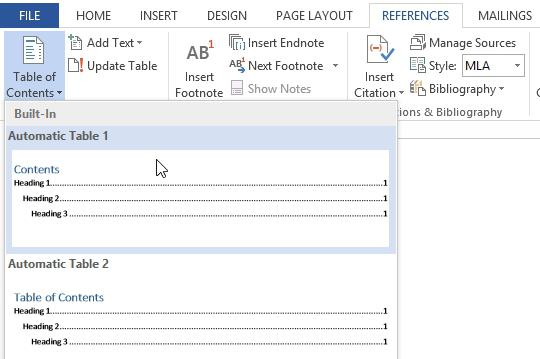
Manuell oder automatisch?
Apropos , wie ein Inhaltsverzeichnis in „Word“ zu machen , im Jahr 2007, können Sie es manuell erstellen , indem Sie die Namen der Abschnitte eingeben und Seitenzahlen, aber es wird viel Zeit in Anspruch nehmen. Auch, wenn Sie jemals entscheiden, Ihre Partitionen zu ändern, oder weitere Informationen hinzufügen, werden Sie manuell müssen alle immer wieder aktualisieren. Dennoch mit dem richtigen Formatierung „Wort“ kann automatisch ein Inhaltsverzeichnis erstellen und aktualisieren.
Dieses Handbuch wird von der 2007 – Version verwendet werden, um zu zeigen , wie ein Inhaltsverzeichnis in „Word“ zu machen , 2007, aber man kann die gleiche Methode in Word 2010 oder Word 2013 verwenden.
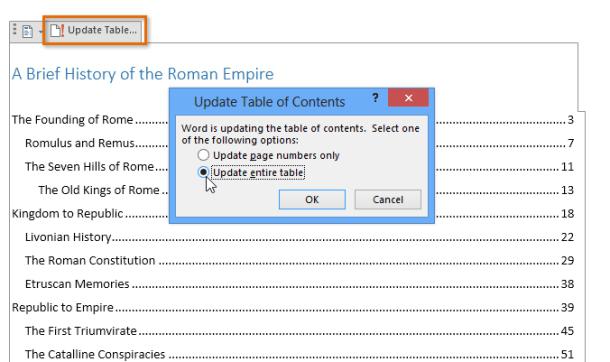
Schritt 1: die Verwendung der Überschrift Stile
Auch neprodvinutye Benutzer Editor weiß , dass ist einfach , professionelle hinzufügen Textformatierung in verschiedenen Teilen des Dokuments. Aber Stile auch einen weiteren wichtigen Zweck dienen: mehr Organisation und Struktur des Dokuments hinzuzufügen.
Wenn Sie eine Überschrift Stil anwenden, sagen Sie das Programm, das Sie ein neues Teildokument gestartet. Wenn Sie ein Inhaltsverzeichnis automatisch in 2007 einfügen, „das Wort,“ wird es einen Abschnitt für jeden Titel erstellen.
Um eine Überschrift Stil anwenden möchten, wählen Sie den Text formatieren möchten, dann wählen Sie die gewünschte Spalte in der Gruppe der „Styles“ Registerkarte „Home“.
Schritt 2: Das „Wort“ 2007 – wie ein Inhaltsverzeichnis machen
Sobald Sie Stile angewendet haben Überschrift, können Sie Ihre Inhalte in nur wenigen Klicks einfügen. Gehen Sie auf die Registerkarte „Links“ auf dem Band, und klicken Sie dann auf die „Tabelle der Links“ – „Table of Contents“. Wählen Sie eine Tabelle aus dem integrierten Menü, das durch Klicken auf angezeigt wird, und der Inhalt wird in Ihrem Dokument angezeigt.
Diese Aktion bewirkt, dass eine „Tabelle“ im Dialogfeld, in dem Sie die Optionen zur Auswahl:
- „Zeige Seitenzahlen“. Deaktivieren Sie dieses Kontrollkästchen, wenn der Inhalt angezeigt die Gliederung des Dokuments wollen, aber nicht die Seitenzahlen.
- "Right Ausrichtung". rechts neben dem Text platziert, nicht im rechten Feld Deaktivieren Sie dieses Kontrollkästchen, wenn Sie die Seitenzahlen haben möchten.
- „In der Haupttabelle.“ Verwenden Sie diese Dropdown-Liste zu ändern oder die gepunktete Linie zu löschen , die jeden Inhaltsverzeichnis – Eintrag zu Seitennummer verbindet.
- „Formate“. Verwenden Sie diese Liste für das Inhaltsverzeichnis eines von mehreren vordefinierten Formate auszuwählen.
- „Ebenen anzeigen“. Mit dieser Einstellung können angeben, welche Ebenen von Überschriften in der Tabelle enthalten sein sollen.
Darüber redet, wie ein Inhaltsverzeichnis in „Word“ zu machen, im Jahr 2007, werden Sie feststellen, dass es die Überschrift Stile im Dokument verwendet, um zu bestimmen, wo jeder Abschnitt beginnt. Abschnitte , die mit der Überschrift Stile Überschrift 2 starten oder 3 wird in der Überschrift 1 sowie enthalten sein Multi-Level – Liste.
Inhalt schafft auch Links für jeden Bereich, den Sie auf verschiedene Teile des Dokuments navigieren können. Halten Sie einfach die Strg-Taste auf Ihrer Tastatur und klicken Sie auf den Übergang in jedem Abschnitt.
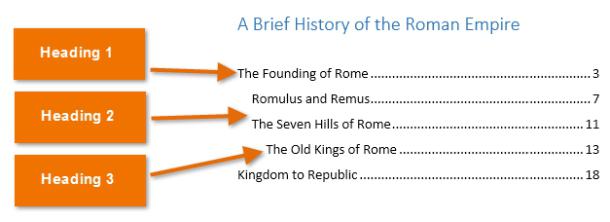
Schritt 3: Update im erforderlichen Umfang,
Wenn Sie beabsichtigen, bearbeiten oder etwas zu dem Dokument hinzugefügt haben, können Sie diese leicht aktualisieren. Es ist so einfach wie ein Inhaltsverzeichnis in „das Wort“ macht 2007. Sie es einfach aus, und klicken Sie auf „Update Table of Contents“ und wählen Sie dann „Aktualisieren gesamte Tabelle“ im Dialogfeld. Inhalt wird aktualisiert, um alle Änderungen zu reflektieren.


















